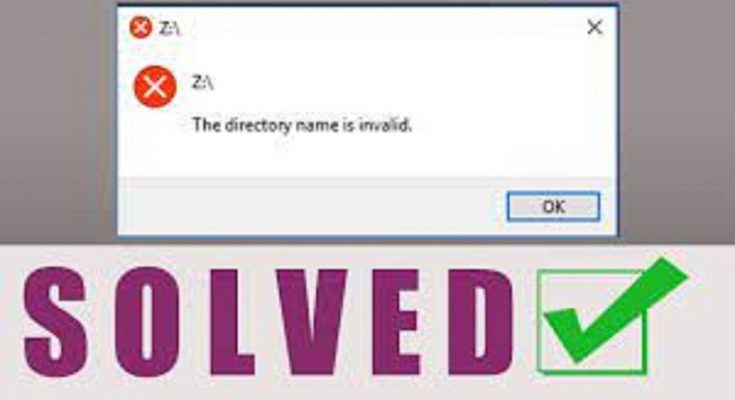Pessoas que fizeram a atualização do Windows 10 ou executaram sua instalação limpa relataram que receberam o “nome de diretório é um erro inválido” ao conectar sua unidade flash USB, disco rígido externo ou cartão SD no PC. Além disso, eles não podem acessar certos arquivos e diretórios.
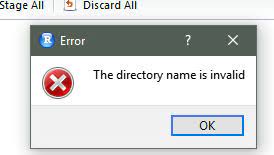
A principal razão para esse problema parece ser drivers de dispositivo corrompidos, desatualizados ou incompatíveis, mas pode ser o resultado de porta SATA danificada ou com defeito. Você pode ver as instruções abaixo para corrigir o problema. Crie um ponto de restauração antes disso para que você possa reverter se algo der errado.
Correções para o nome do diretório são erros inválidos
Fix 1: mudar o valor inicial
Você recebe o nome do diretório é um erro inválido no CDM ao iniciar o CMD com um usuário diferente usando o recurso RUN como. Para obter a correção, você precisa alterar Iniciar em Valor na caixa de diálogo de propriedades do Prompt de Comando, conforme indicado abaixo:
- Digite CMD na caixa de pesquisa, clique com o botão direito do mouse no Prompt de Comando e selecione Abrir local do arquivo,
- Clique com o botão direito no Prompt de Comando e selecione Propriedades,
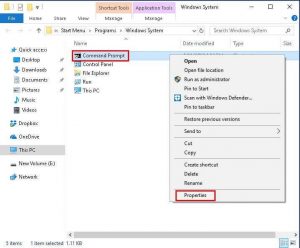
- Na caixa Iniciar em, altere o valor de% HOMEDRIVE %% HOMEPATH% para% WINDIR% ou outro valor para todo o sistema.
Fix 2: desabilitar a unidade de DVD
Ao encontrar o erro em questão ao tentar reproduzir um disco de DVD em seu computador, desative a unidade de DVD e verá que o erro desapareceu:
- Pressione Win + X e selecione Gerenciador de Dispositivos,
- Expanda as unidades de DVD / CD-ROM, clique com o botão direito na unidade e clique em Desativar,
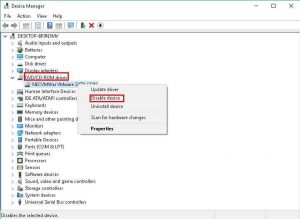
- Clique em Sim para confirmar,
- Encontre o driver do seu DVD e habilite-o.
Fix 3: conecte seu dispositivo com uma porta diferente
Ao inserir o cartão SD, unidade flash e disco rígido externo em seu computador e tentar limpar o Windows 10 ou atualizar o sistema da versão anterior do sistema operacional para o Windows 10, você pode encontrar o nome do diretório é erro inválido em Cartão SD / USB / disco rígido externo. O motivo é que você inseriu seu dispositivo com uma porta USB inoperante. Nesse caso, você deve conectar seu dispositivo a uma porta USB diferente.
Fix 4: crie uma nova partição com espaço não alocado
O erro ocorre simplesmente quando você acessa uma unidade USB ou outros dispositivos de armazenamento externos. Nesse caso, você deve considerar a criação de uma nova partição simples com espaço não alocado:
- Pressione Windows + R para abrir Executar,
- Digite diskmgmt.msc e clique em Ok para abrir o Gerenciamento de disco,
- Clique com o botão direito no espaço não alocado e selecione Novo Volume Simples,
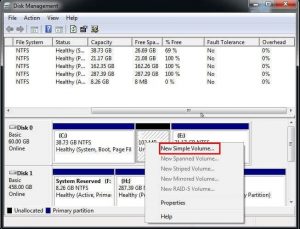
- Siga as instruções na tela no Assistente de Novo Volume Simples pop-up
- Conclua o restante das etapas e acesse sua unidade novamente.
Correção 5: verifique os erros do disco
Você pode receber o nome do diretório é um erro inválido devido a problemas de execução do disco. Se não tiver certeza de que há um problema com o disco, você pode verificá-lo com suas propriedades:
- Abra este PC, clique com o botão direito no disco rígido e selecione Propriedades,
- Na guia Ferramentas, clique na opção Verificar em Verificação de erros para verificar seu disco se houver alguns erros de disco,
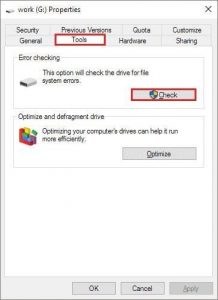
- Clique na opção Verificar e reparar a unidade e reinicie o computador.
Correção 6: atualize os drivers de disco
- Abra Executar e digite devmgmt.msc e pressione Ok para abrir o Gerenciador de Dispositivos,
- Expanda os drivers de disco, clique com o botão direito do mouse no driver e clique em Atualizar driver.
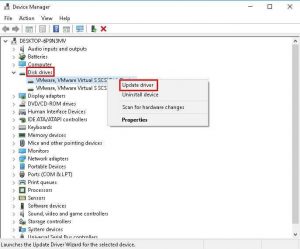
Correção 7: o nome do diretório é um erro inválido no Agendador de tarefas
se o problema for com o agendador de tarefas, você pode adicionar algumas aspas no caminho do arquivo. Você precisa remover essas aspas e salvar as alterações. Além disso, se você tiver um ponto de restauração do sistema, poderá restaurá-lo para voltar ao estágio anterior onde o PC funciona bem.
Conclusão
Independentemente de qual dispositivo de armazenamento você está usando, você pode consertar o nome do diretório é um erro inválido. Mais uma coisa é que criar dados de volta é necessário para evitar perda de dados. Com um backup de arquivo em mãos, você pode restaurá-los a qualquer momento.